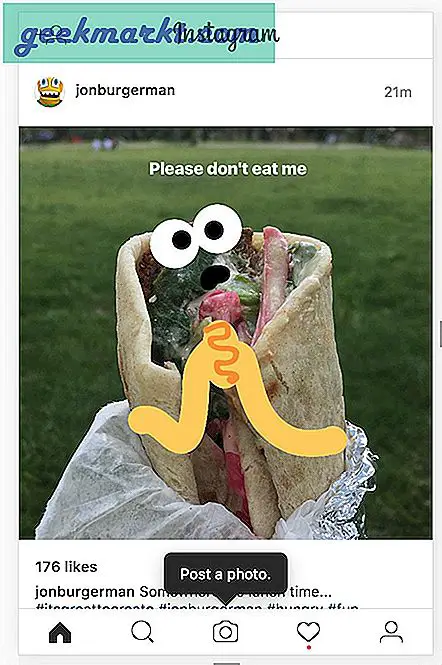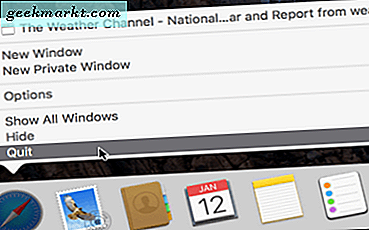Android'i seven herkes Tasker kullanmalıdır. En azından bir kere!
Şimdi, Tasker'ın ne olduğunu bilmeyenler için, Android'inizdeki neredeyse her şeyi otomatikleştirebilen bir Android otomasyon uygulaması.
Örneğin; Piliniz bitmeden önce size bir acil durum metni gönderebilir, YouTube uygulamasını açtığınızda ekranı otomatik olarak döndürebilir veya evde kilit ekranını otomatik olarak devre dışı bırakabilir. bu olur yapmak oyani konum, zaman, durum ve hareket gibi olaylara dayalı eylemleri tetiklemenize izin verir
Bu gönderi, en iyi Tasker profilleri serisinin bir parçasıdır, burada bölüm 2 ve bölüm 3'ü bulabilirsiniz.

Tasker ücretli bir uygulama olsa da (PlayStore'da 3 $) ve her kuruşa değer olsa da, aynı zamanda dik bir öğrenme eğrisi ile birlikte geliyor. Bu nedenle, uygulamayı Play Store'dan satın almadan önce 7 günlük deneme sürümünü deneyin.
Bu kılavuzda, 10 faydalı Tasker profili göreceksiniz. Ancak, tamamen yeni başlayan biriyseniz, önce bu videoyu izlemenizi öneririm.
En İyi Tasker Profilleri
1. Gece Modu
Açıklama - Gece, bu profil otomatik olarak Wi-Fi'yi KAPATACAK, sessiz modu etkinleştirecek ve ardından sabah eski ayarlara dönecektir. Genel olarak, biraz pil suyu tasarrufu sağlamaya yardımcı olur.
Profiller> + işaretine tıklayın> Gece modunuz için Zaman seçin> Yeni görev ekleyin ve ona istediğiniz bir isim verin
Görev> Ona bir isim verin (isteğe bağlı)> "+”Simgesi> Ses> sessiz mod> Açık.
Göreve bir kez daha gidin> "+”Simgesi> Net> WiFi> Kapalı

2. Acil Durum Metni
Açıklama - Piliniz bitmek üzereyken sevdiğiniz kişiye (önceden tanımlanmış bir kişi) otomatik bir SMS gönderin.
Profil> Durum> Güç> Pil seviyesi>% 5 ila% 0 arasında ayarlayın.
Bu profil için yeni bir görev oluşturun> Ona bir isim verin> + simgesine tıklayın> Telefon> Sms Gönder> Numarayı belirtin ve metni girin.

3. Ekranı Açık Tutun
Açıklama - Pocket veya Reddit gibi okuma uygulamalarını kullanırken otomatik ekranı geçici olarak devre dışı bırakın. Bu şekilde, ekranı açık tutmak için sık sık ekrana dokunmanız gerekmez.
Profil> Uygulama> Ekranı AÇIK tutmak istediğiniz uygulamaları seçin.
Bu profil için yeni bir görev oluşturun> Ona bir ad verin> + simgesine tıklayın> Ekran> Zaman aşımını görüntüleyin> zaman sınırını istediğiniz seviyeye yükseltin.
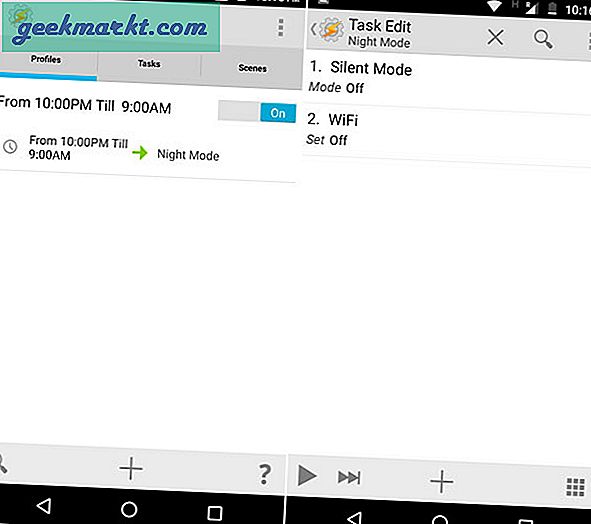
4. Kulaklıklar takıldığında otomatik olarak Müzik çalmaya başlayın
Açıklama - Kulaklığınızı taktığınızda, telefon otomatik olarak en sevdiğiniz müzik çaları başlatacak, sesi istenen seviyeye yükseltecek ve ardından en son çalınan müziği çalmaya başlayacaktır.
Profil> Durum> Donanım> Kulaklık Takılı> Herhangi biri
Yeni görev> + simgesine tıklayın> Uygulama> Uygulamayı Başlat> Müzik çalar uygulamanızı seçin.
Yeni görev> sesi maksimuma çıkarın.

Müziği otomatik olarak çalmak için, medya yardımcı programları eklentisine ihtiyacınız olacak. Öyleyse, bunu Google play'den yükleyin ve ardından görevinize geri dönün.
Yeni Görev> Eklenti> Medya Yardımcı Programları> yapılandırmayı seçmek için kalem simgesine ve ardından Smart Play seçeneğine dokunun. Ayrıntılı döküm için bu videoyu izleyin.

5. Bir Uygulamayı birbiri ardına otomatik olarak başlatın
Açıklama - Sabahları genellikle önce e-postalarımı kontrol ederim, ardından Google analytics, Adsense ve birkaç sosyal medya izler. Otomatikleştirebilirsiniz, böylece birinciyi kapattığınızda bir sonraki uygulama otomatik olarak açılacaktır.
Profil> Uygulama> Listeden ilk uygulamanızı seçin.
Yeni görev> + simgesine tıklayın> Uygulama> Uygulamayı Başlat> İlk uygulamayı kapattıktan sonra başlatmak istediğiniz uygulamayı seçin.
Bu, ikinci uygulamayı ilk lansmandan hemen sonra başlatacak, ancak ikinci uygulamanın ilk uygulamayı kullanmayı bitirdiğimizde başlamasını istiyoruz. Öyleyse, profil bölümüne geri dönün> ikinci uygulama adına dokunun> çıkmak için taşı seçin.
6. WiFi ve 3G arasında geçiş yapın
Açıklama - İnsanlar evde WiFi kullanıyor ve 3G'yi KAPALI konuma getiriyor, ancak dışarı çıktıklarında WiFi olmadığı için 3G'yi tercih ediyorlar. Yani bunu manuel olarak değiştirmeden, otomatikleştirmek için Tasker'ı kullanabilirsiniz.
Profil> Konum> Net = Açık, GPS = Kapalı, Yarıçap 500m, Düzeltme
Görev> Eylem: Net> WiFi> Açık
Görev> Eylem: Net> WiFi> Kapalı
Ayrıntılı adımlara buradan bakın.
7. Telefonunuzu çevirerek Sessiz Gelen aramalar
Açıklama - Toplantıdayken gelen bir arama alırsanız, ekran yönünü aşağı bakacak şekilde değiştirerek telefonunuzu hızlı bir şekilde sessiz moda geçirebilirsiniz. BTW, Çoğu Android'de ses seviyesi tuşuna basıldığında gelen aramalar da sessizdir, bu nedenle bu profile gerçekten ihtiyacınız yoktur
BTW, Çoğu Android'de ses seviyesi tuşuna basıldığında gelen aramalar da sessizdir, bu nedenle bu profile gerçekten ihtiyacınız yoktur, ancak her neyse, işte böyle çalışır.
Profil> Durum> Sensör> Oryantasyon> Yüzü Aşağı
Yeni görev> + simgesine tıklayın> Ses> Sessiz Mod> Açık
8. Flaş ışığını açmak için telefonunuzu sallayın
Açıklama - Telefonunuz, bugünlerde neredeyse her telefonun yaptığı gibi LED flaşı destekliyorsa, el fenerlerini AÇMAK için Android'inizi sallayabilirsiniz. Bu, ışık KAPALI olduğunda veya bodrumdayken ve ayarlardan geçmek için zamanınız olmadığında kullanışlıdır.
Google Play'den Tesla Led Eklentisini indirerek başlayın. Yine, LED destekli Android'im yok, ancak artık kendi başınıza yapabileceğinizden eminim. İşte size yardımcı olacak bir genel bakış.
Profil> Etkinlik> Sensör> Sallama> Tercihinizi seçin
Yeni görev> + simgesine tıklayın> Üçüncü taraf> TeslaLed> istediğiniz değişiklikleri yapın
İlişkili: Android'de El Feneri Kullanmanın 5 Hızlı Yolu
9. Pil şarj olduğunda haber verin
Açıklama - En iyi uygulama, pili% 30-40 oranında şarj etmek ve% 80-90'da durdurmaktır. Aşırı şarj etme veya Aşırı boşaltma pil ömrünü etkiler. Bu nedenle, pil seviyeniz 30'a düştüğünde ve% 80'i aştığında bir uyarı ayarlamak için Tasker'ı kullanabilirsiniz.
Profil> Etkinlik> Güç> Pil Dolu> önceliği istediğiniz gibi ayarlayın
Şimdi yeni bir görev oluşturun> + simgesine tıklayın> Uyarı> Sesi Bildir> "Akünün Bağlantısını Kes" yazın veya başlığa buna benzer bir şey yazın
10. Uygulamalarınızı kilitleyin
Açıklama - Parola korumalı uygulamalar, başkalarının kullanmasını istemezsiniz.
Profil bölümünde> + işaretine tıklayın> uygulama> kilitlemek istediğiniz uygulamaları seçin
Şimdi yeni bir görev oluşturun> + simgesine tıklayın> Ekran> Kilitle> Şifreyi girin
Sarma
Tasker güçlü bir otomasyon uygulamasıdır. Bir çeşit otomasyon hayal edebiliyorsanız, bunu muhtemelen Tasker ile yapabilirsiniz. Her şey sizin hayal gücünüze ve becerilerinize bağlıdır.
Bu bölümde sadece yüzeyi kazıdık ve temel tasker profillerinden bahsettik. Tasker ile yapabileceğimiz birçok gelişmiş malzeme var, tasker serisinin 2. ve 3. bölümlerine göz atın (yukarıdaki bağlantı).
Ayrıca Oku:
Android'inizi Tamamen Otomatikleştirmek için En İyi 15 Tasker Eklentisi
Android Otomasyonu için En İyi 9 Tasker Alternatifi
Video öğretici.